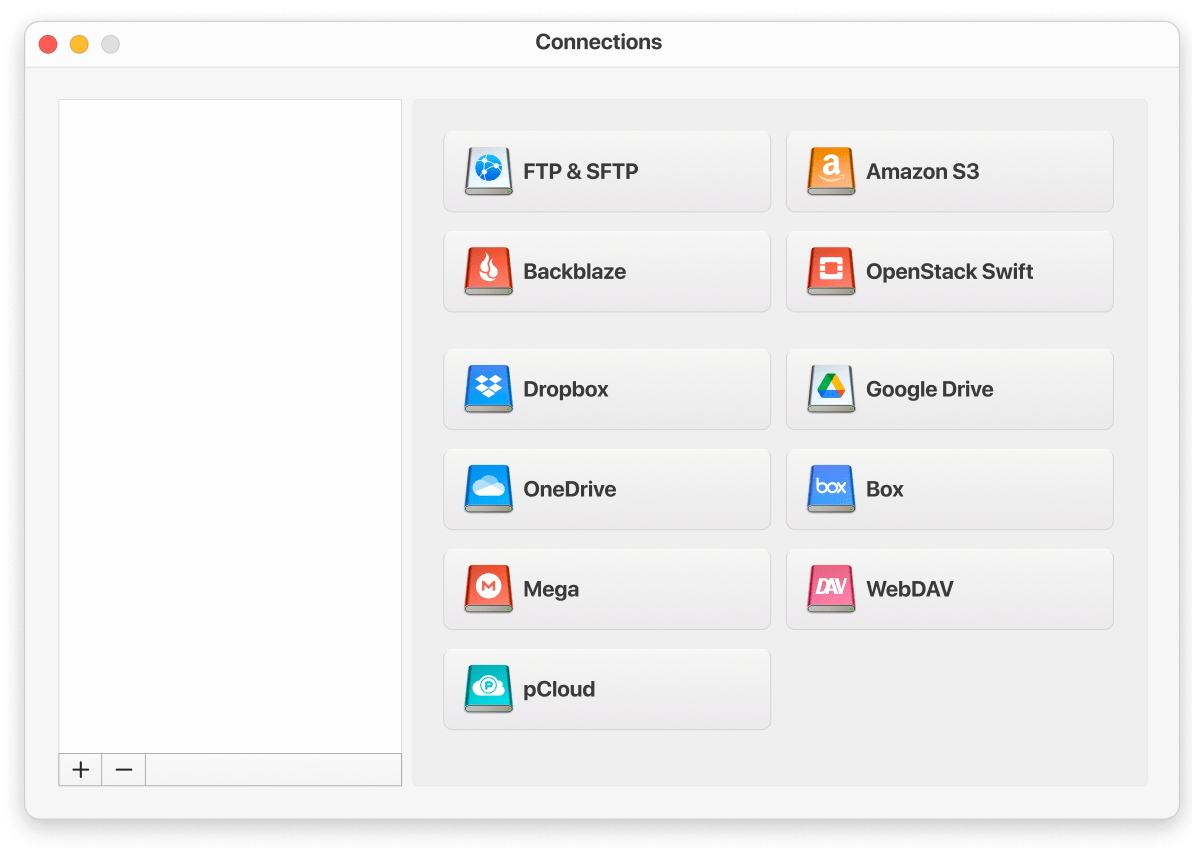- Administrador de almacenamiento en la nube
- Administrador de almacenamiento de archivos Box para Mac
- Cómo migrar de Box a Dropbox
Cómo migrar de Box a Dropbox
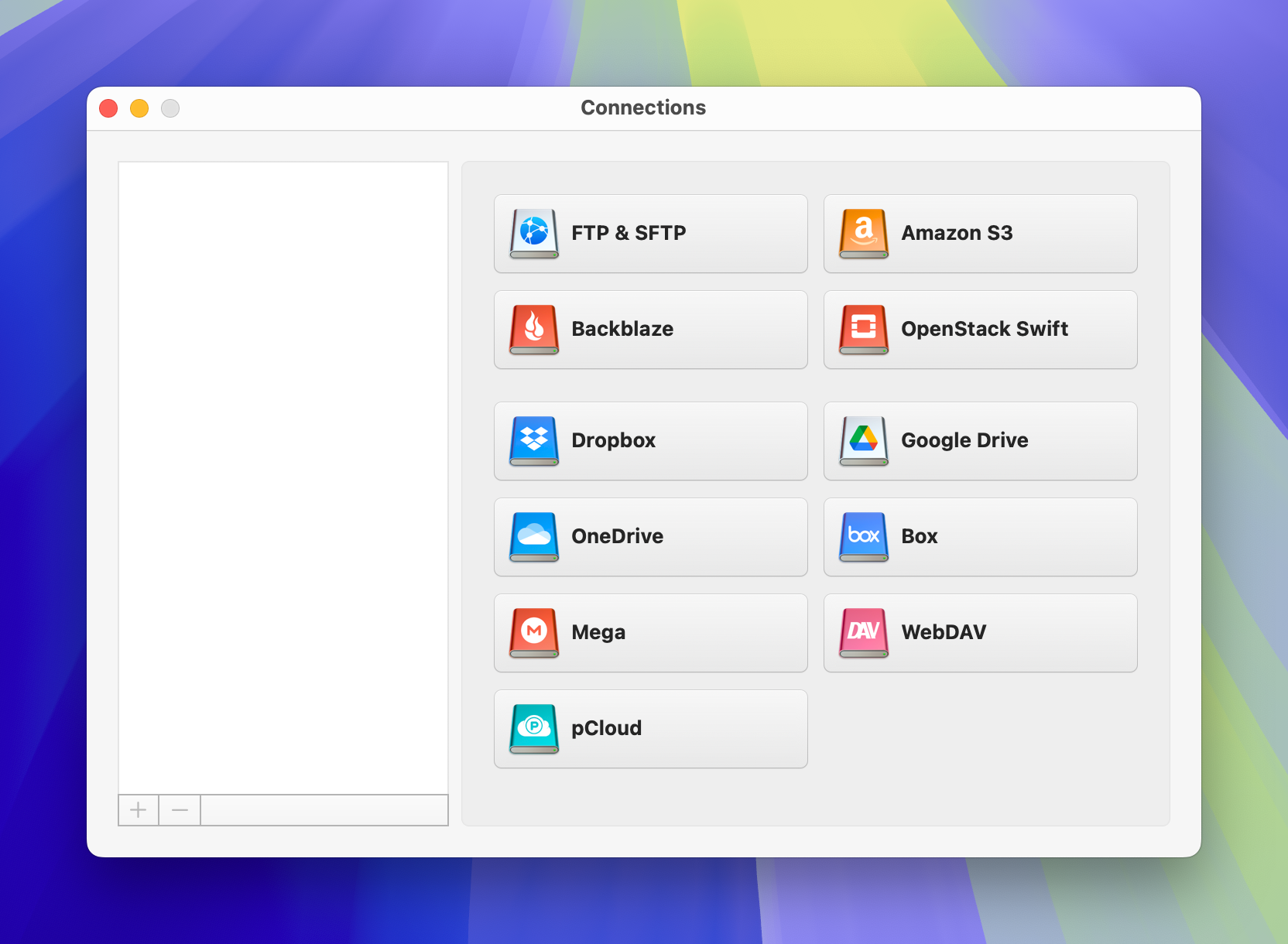
¿Buscas una aplicación que puedas usar para transferir archivos de Box a Dropbox? Hay muchas opciones que te permiten gestionar ambos tipos de conexión simultáneamente en Finder o el Explorador de Archivos. Una vez configurado, lo único que tienes que hacer es copiar y pegar tus archivos.
Una aplicación que hace esto aún más fácil es CloudMounter, un sencillo gestor de almacenamiento en la nube que te permite transferir archivos entre múltiples plataformas en pocos pasos.
Movimiento manual de Box a Dropbox mediante descarga y carga
Para transferir manualmente archivos de Box a Dropbox, primero debes descargarlos a tu computadora y luego subirlos a Dropbox. Así es como funciona:
1. Abre el sitio de Box e inicia sesión en tu cuenta.
2. Selecciona los archivos que deseas transferir.
3. Haz clic en el botón “Descargar” en la esquina superior derecha para descargar los archivos a tu computadora.
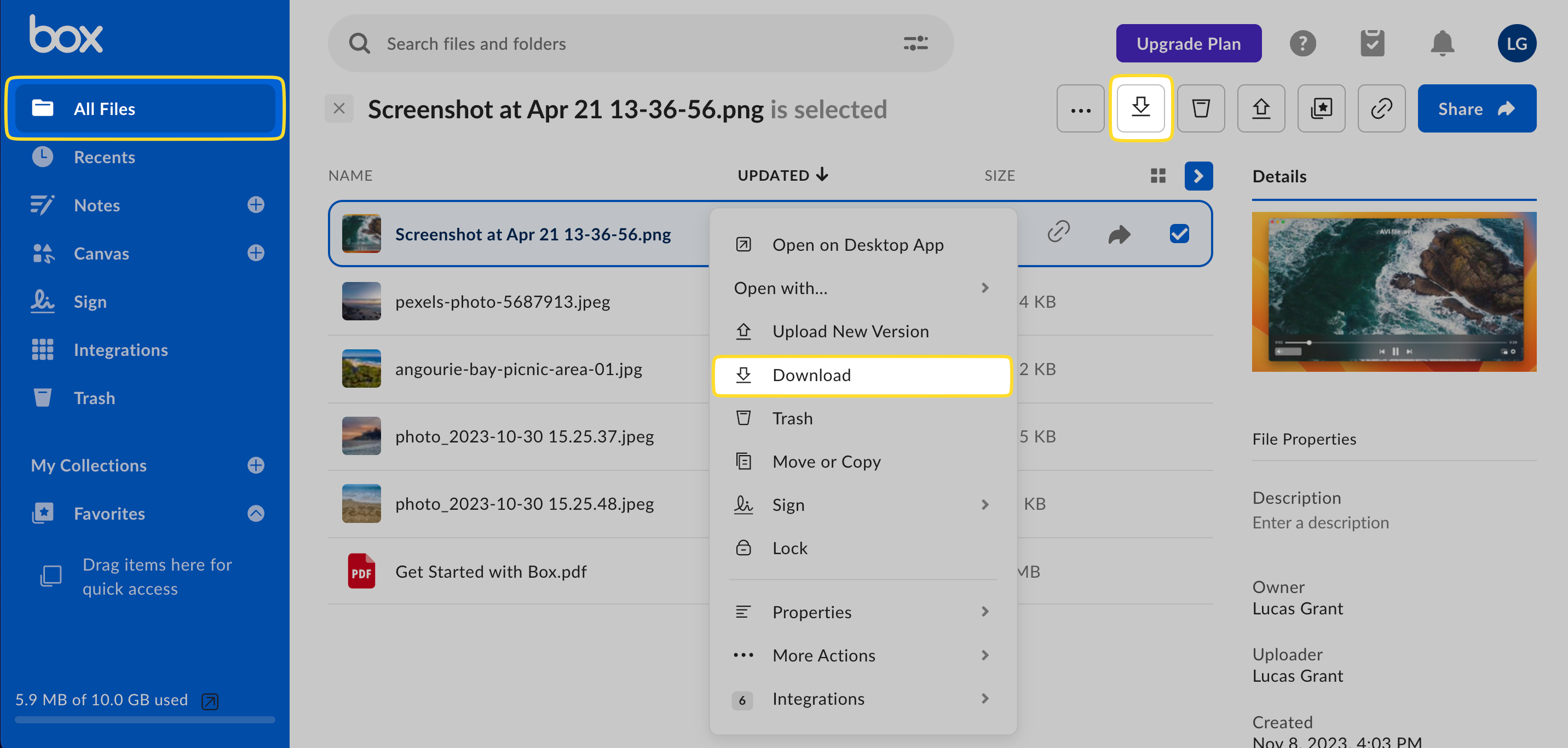
4. Ahora dirígete al sitio de Dropbox e inicia sesión en tu cuenta.
5. Haz clic en “Subir o soltar” y selecciona los archivos que descargaste anteriormente en tu computadora.
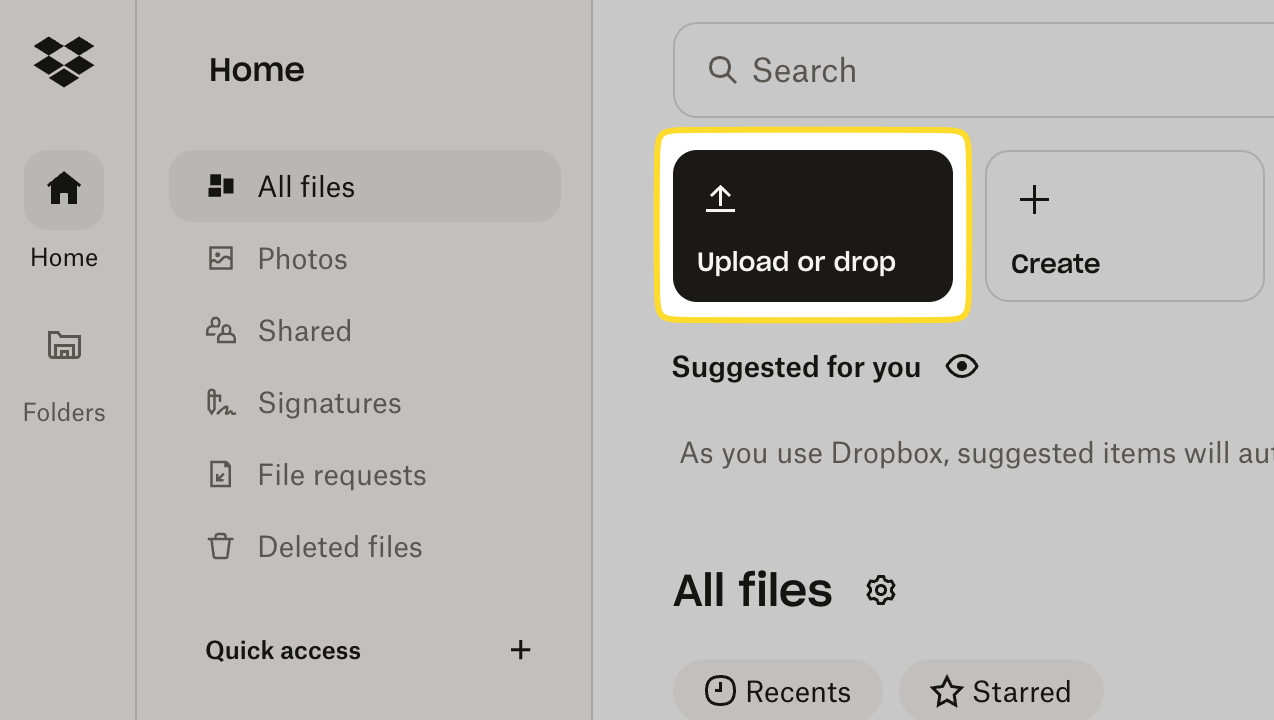
La mejor manera de transferir archivos entre Dropbox y Box
Como se mencionó anteriormente, puedes usar una aplicación para hacer que todo el proceso de mover archivos entre Dropbox y Box sea más eficiente y rápido.
Con CloudMounter, puedes mapear Box y Dropbox como unidades, lo que significa esencialmente que puedes gestionarlos directamente desde Finder o el Explorador de archivos.
Así es como funciona la migración de Box a Dropbox con esta aplicación:
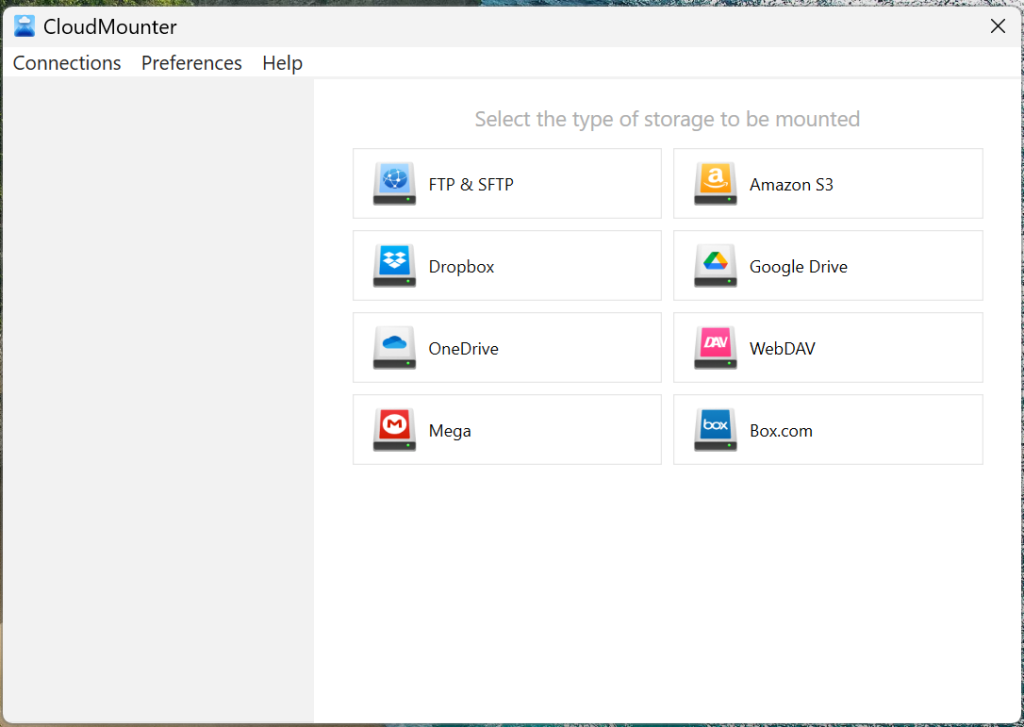
3. Introduce todos los datos requeridos y tus credenciales para conectar el almacenamiento en la nube.

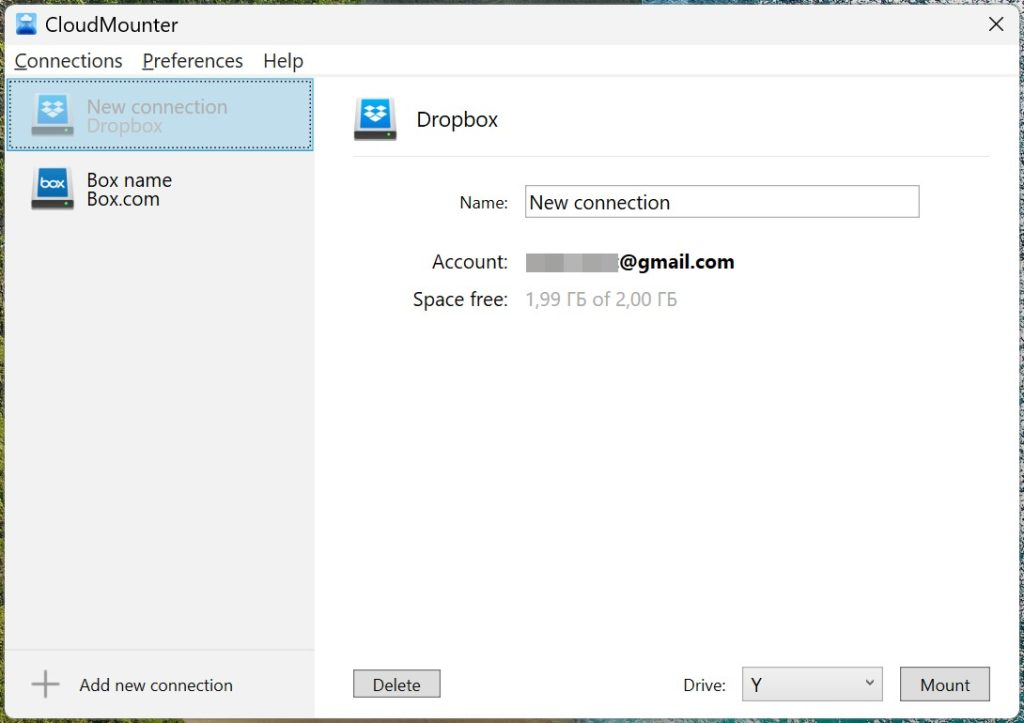
4. Una vez conectado, haz clic en “Montar” y el programa montará la conexión como una unidad.
5. Ahora podrás interactuar con las conexiones en Finder o en el Explorador de archivos y podrás mover archivos fácilmente entre ellas.
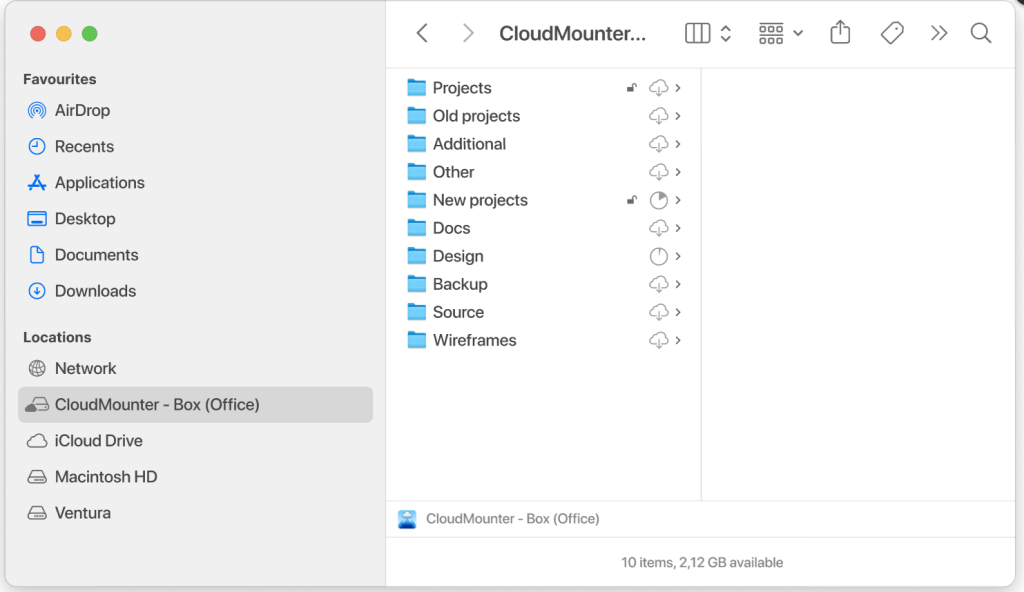
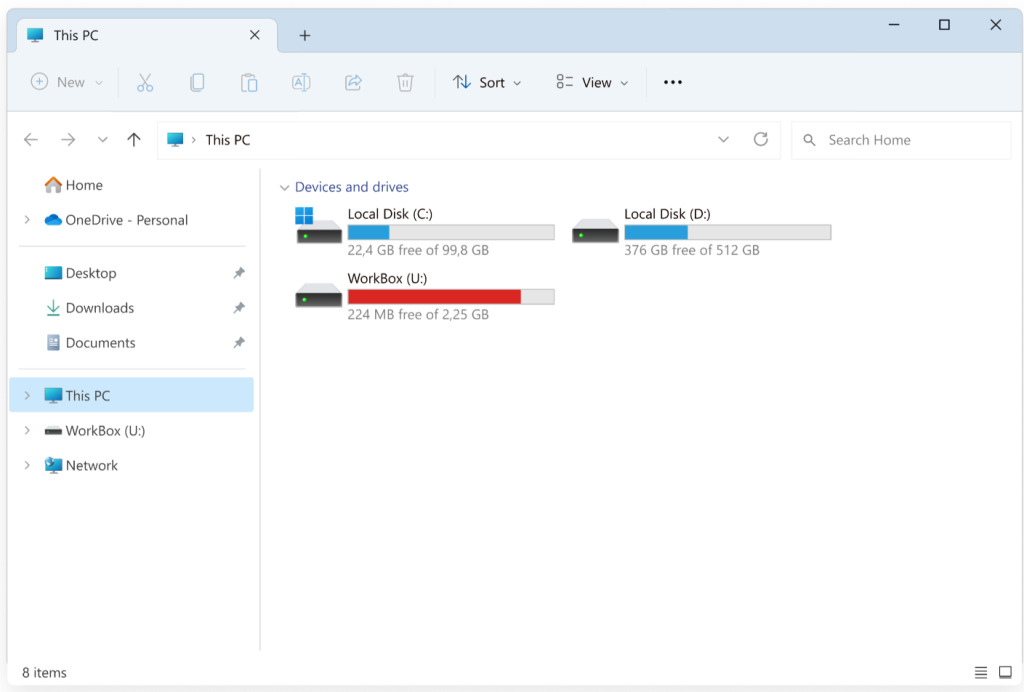
Ventajas adicionales de CloudMounter
Con la ayuda de nuestra aplicación, puedes usar múltiples conexiones y plataformas al mismo tiempo, facilitando la gestión de todos tus archivos. Pero eso no es todo lo que tiene para ofrecer. Aquí tienes algunas ventajas que obtienes:
- Gestiona todos tus datos en un solo lugar
- Agrega tantas cuentas como desees
- Todos los archivos en la aplicación están encriptados
- Disponible tanto en macOS como en Windows
- Puedes trabajar con archivos en macOS incluso si no hay conexión a internet
Aquí tienes algunas otras funciones adicionales:
- La aplicación ofrece múltiples opciones de almacenamiento en la nube y servicios web
- Permite gestionar archivos en servidores remotos como FTP y SFTP
Conclusión
Aunque es posible mover archivos de Box a Dropbox manualmente descargándolos de una plataforma y luego subiéndolos a la otra, este proceso lleva mucho tiempo. Una manera más fácil de hacerlo es utilizando una aplicación de terceros, como CloudMounter.
Con esta aplicación de escritorio, puedes gestionar todos tus tipos de conexión y plataformas en un solo lugar porque los monta como unidades locales. También obtienes muchas otras funciones con este software, como la capacidad de gestionar servidores remotos como FTP y SFTP.